Menüler yavaş açıldığında veya ara sıra fare ve klavye hareketleri göründüğünde Windows 10'da yavaşlık veya gecikme mi yaşıyorsunuz?Bazen yanıt vermiyor, başlaması ve kapanması biraz zaman alıyor veya uygulamaların açılması yavaş mı?Birçok kullanıcı, Windows 10'un performansının kilitlendiğinde kapanmak zorunda kaldığım noktaya düştüğünü, açılmasının 10-20 dakika sürdüğünü, ardından yalnızca 15-20 dakika çalıştığını, ardından donduğunu ve sert bir güç kapatma gerektirdiğini bildirdi. .ve araHerhangi bir uygulama veya veri kaybetmeden Windows 10'u yeniden yüklemenin yolları.Windows 10 PC'niz bir Windows 10 1809 yükseltmesinden sonra veya bir uygulama veya sistem yanlış yapılandırması nedeniyle benzer sorunlar yaşıyorsa, "Bu bilgisayarı sıfırla"işlevVerileri ve uygulamaları kaybetmeden Windows 10'u yenileyin.
Veri kaybetmeden Windows 10'u sıfırlayın
kullanmak için aşağıdaki adımları izleyin "Bu bilgisayarı sıfırla ” dosyaları korurken bilgisayarı yenilemek için.
- Ayarları açmak için Windows + I klavye kısayoluna basın
- Güncelle ve Güvenlik'i tıklayın
- Sol bölmede, Kurtarma'yı seçin
- Şimdi, sağ bölmede, Bu bilgisayarı sıfırla altında, "Başlangıç".
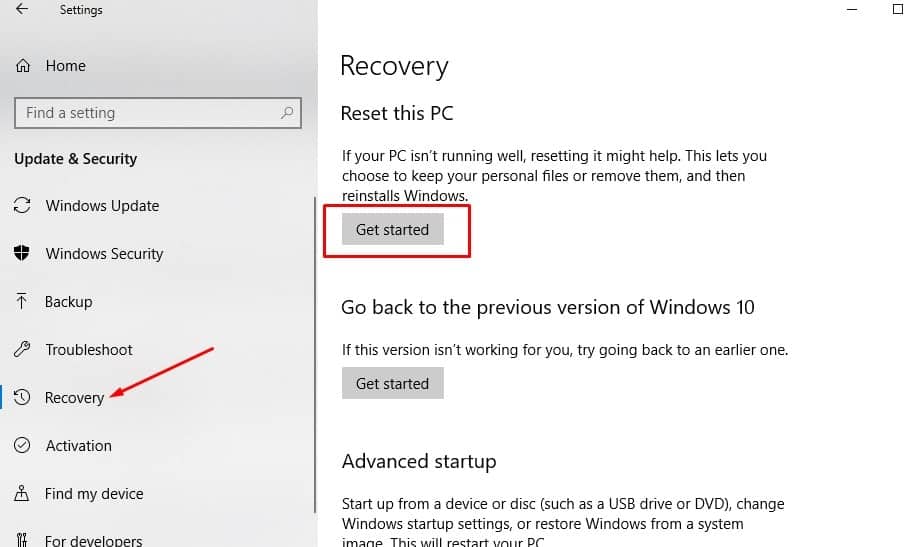
- Bir sonraki ekranda, "Dosyalarımı sakla" seçeneğine tıklayın.
- Her şeyi sil seçeneğini seçerseniz, cihazdaki her şeyi silmek için yeni bir yüklemeye neden olur
Not: "Her Şeyi Sil" seçeneği, Windows size tüm dosyaları tüm sürücülerden mi yoksa yalnızca Windows'un yüklü olduğu sürücüden mi silmek istediğinizi soracaktır.Ayrıca sürücüyü de temizlemek isteyip istemediğiniz sorulacaktır.
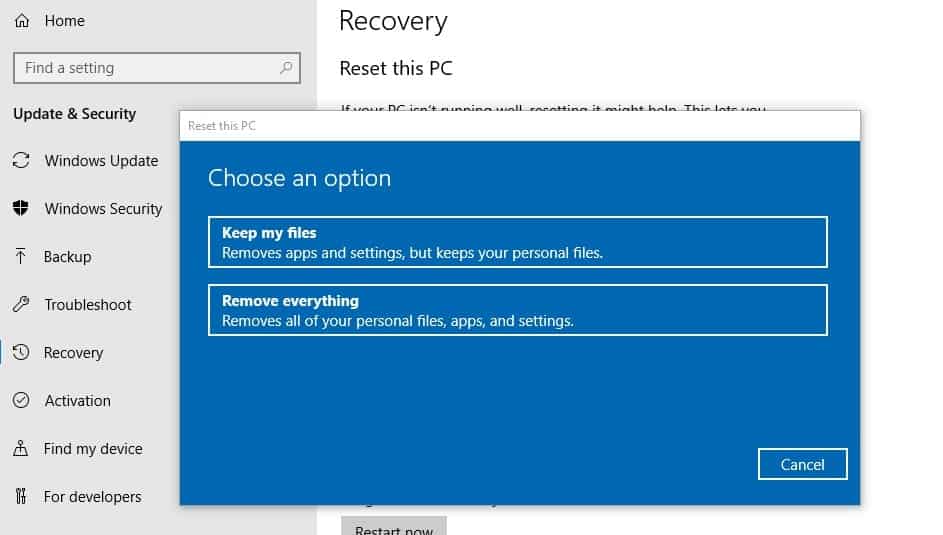
Bir sonraki ekran size kaldırılacak uygulamaların bir listesini gösterecektir.Kaldırılacak uygulamayı not almanızı ve İleri düğmesine tıklamanızı öneririz.
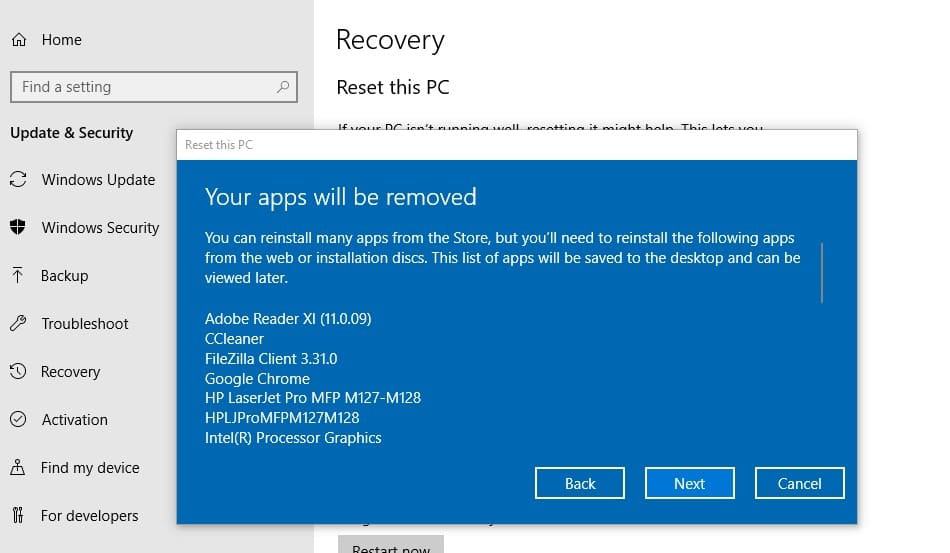
Şimdi, isterseniz sıfırlama işlemini iptal etmeyi seçebileceğiniz bir ekran göreceksiniz veya Windows'u sıfırlamaya devam etmek için İleri'ye tıklayın."Sıfırla" düğmesine tıklamak işlemi başlatacak, kesintiye uğratamayacaksınız, bu nedenle yalnızca emin olduğunuzda devam edin.
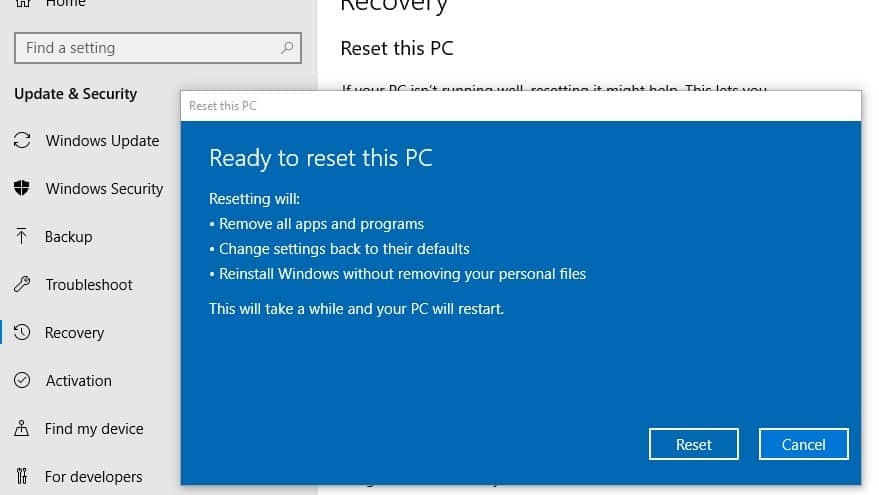
- Windows 10 bilgisayarınızı sıfırladığınızda, o bilgisayarla birlikte gelen tüm uygulamalar, sürücüler ve programlar kaldırılacak ve ayarlarınız varsayılanlarına geri yüklenecektir.
- Bilgisayarınızı varsayılan durumuna sıfırlamak en az 30 dakika sürecektir.
- Sıfırlama işlemi sırasında bilgisayarı kapatmadığınızdan veya güç yedeği almadığınızdan emin olun.
- Windows 10, PC sıfırlama işlemi tamamlandığında otomatik olarak yeniden başlar.Varsayılan yapılandırmayla yeni Windows alırsınız.


![[Düzeltildi] Microsoft Store, uygulamaları ve oyunları indiremiyor](https://oktechmasters.org/wp-content/uploads/2022/03/30606-Fix-Cant-Download-from-Microsoft-Store.jpg)
![[Düzeltildi] Microsoft Store uygulamaları indirip yükleyemiyor](https://oktechmasters.org/wp-content/uploads/2022/03/30555-Fix-Microsoft-Store-Not-Installing-Apps.jpg)
